
8 funções secretas que você não conhecia – YT

Embora muitos considerem o YouTube como um site para sair, a verdade é que estamos falando sobre uma das maiores coleções de vídeo do mundo. Praticamente tudo que você possa imaginar, em termos de conteúdo multimídia, está presente nesta plataforma.
Não importa há quantos anos você usa o YouTube, temos certeza de que ainda há muitas funções que você não conhece. Você usa o YouTube no seu computador? Você não pode perder esses truques que lhe permitirão obter o máximo deste serviço.
Os truques mencionados neste artigo são válidos para todos os navegadores. Você pode experimentá-los no Google Chrome, Microsoft Edge ou Mozilla Firefox. Além disso, apresentamos os melhores truques para o aplicativo YouTube.
Como usar o YouTube como reprodutor de música
O YouTube é um serviço que, entre outros conteúdos, hospeda incontáveis videoclipes e clipes. Em seu catálogo você encontra praticamente qualquer música, além de shows ao vivo, remixes e versões produzidas por terceiros. Podemos dizer que o YouTube é um lugar ideal para ouvir música. Como você pode usá-lo como um reprodutor de música? Aqui estão algumas dicas.
- Use playlists. Em vez de reproduzir um vídeo individualmente, use as listas de reprodução para ouvir música. Portanto, as músicas seguirão uma após a outra.
- Pesquise álbuns completos. Às vezes, os artistas enviam suas obras inteiras, como um único vídeo ou uma lista de reprodução.
- Use os controles do sistema e do navegador. Quando você inicia um vídeo, independentemente do seu navegador, o YouTube se integra ao sistema e permite que você controle o volume e a reprodução com o teclado. No Chrome, também existem controles integrados ao navegador.
Use o modo de TV do YouTube
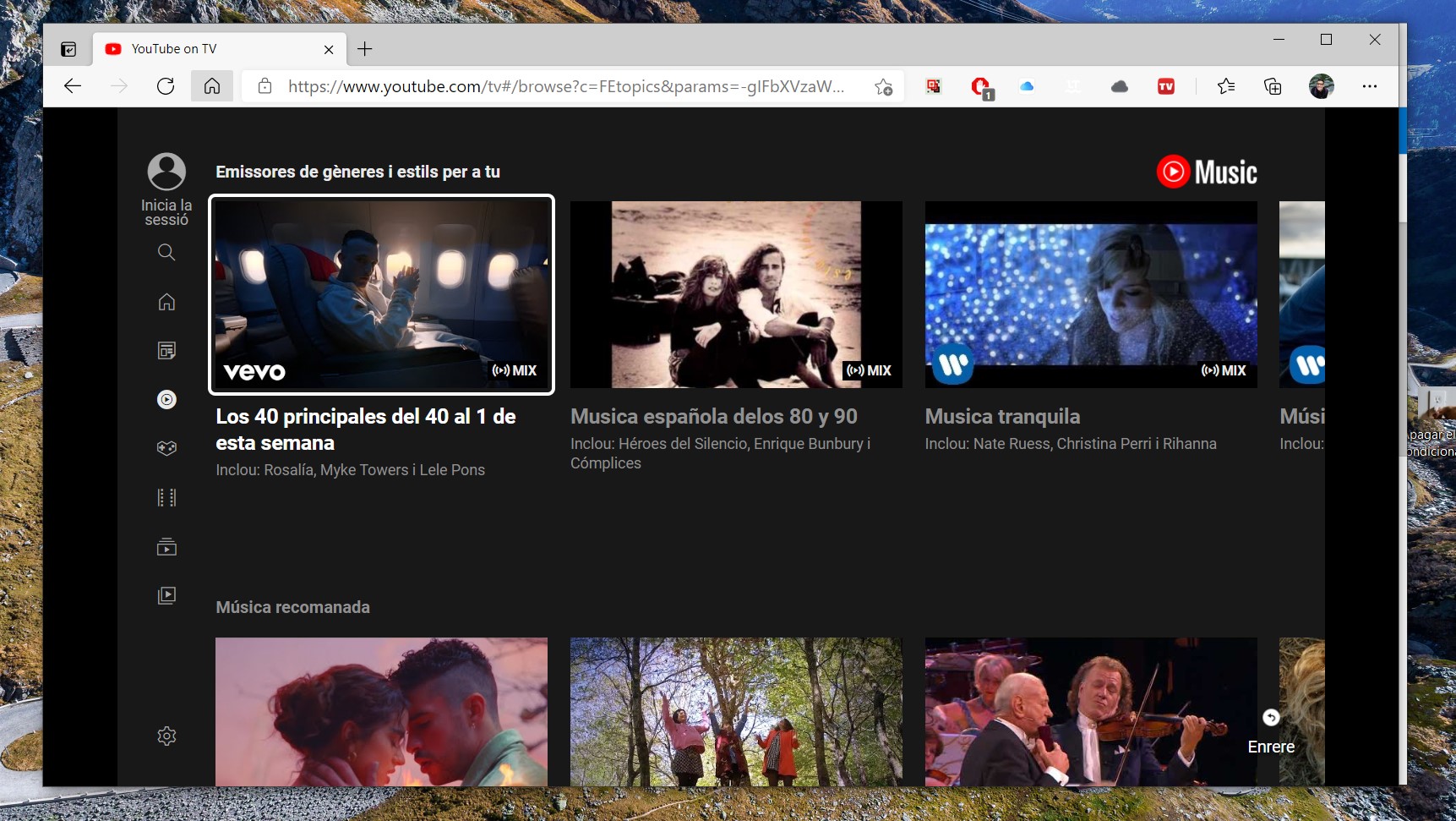
O YouTube tem um modo de televisão. Esta é a interface usada em smart TVs. Para acessá-lo, basta escrever o URL www.youtube.com/tv. Caso seu navegador o redirecione para a versão desktop, você deve instalar uma extensão que habilite a interface para televisores do YouTube. Nos navegadores Chromium, você pode usar o Youtube TV no PC e no Firefox YouTube Smart TV.
Use os atalhos do teclado para usar o serviço com mais rapidez
O YouTube possui vários atalhos de teclado que permitem que você acesse várias funções mais rapidamente. Dê uma olhada nestes:
| Barra de espaço | Reproduza ou pause o vídeo quando a barra de pesquisa for selecionada. Ativa um botão se ele estiver selecionado. |
| Tecla de reprodução / pausa de multimídia no teclado | Reproduza ou pause o vídeo. |
| K | Reproduza ou pause o vídeo no player. |
| M | Desative ou ative o som do vídeo. |
| Parar tecla multimídia no teclado | Pare o vídeo. |
| Próxima faixa multimídia no teclado | Pule para o próximo vídeo em uma lista de reprodução. |
| Seta para a direita ou esquerda na barra de pesquisa | Avance ou retroceda 5 segundos no vídeo. |
| J | Volte 10 segundos no vídeo. |
| eu | Avance 10 segundos no vídeo. |
| , | Avance para o próximo quadro enquanto o vídeo é pausado. |
| . | Volte para o quadro anterior, enquanto o vídeo está pausado. |
| > | Acelere a velocidade de reprodução do vídeo. |
| < | Diminua a velocidade de reprodução do vídeo. |
| Começar ou terminar na barra de pesquisa | Encontre o início ou os últimos segundos do vídeo. |
| Seta para cima ou para baixo na barra de pesquisa | Aumente ou diminua o volume em 5%. |
| Números de 1 a 9 na barra de pesquisa (não no teclado numérico) | Vá para um ponto entre 10% e 90% do vídeo. |
| Número 0 na barra de pesquisa (não no teclado numérico) | Vá para o início do vídeo. |
| Número 1 ou Shift + 1 | Mova-se entre os títulos H1. |
| / | Vá para a caixa de pesquisa. |
| F | Ative o modo de tela inteira. Se já estiver ativado, pressione a tecla F ou Esc novamente para sair. |
| C | Habilite as legendas (se disponível). Para ocultá-los, pressione a tecla C novamente. |
| Shift + N | Vá para o próximo vídeo. Se você usar esta combinação em uma lista de reprodução, você irá para o próximo vídeo da lista. Caso contrário, você irá para o próximo vídeo sugerido. |
| Shift + P | Vá para o vídeo anterior. Esta combinação só funciona com listas de reprodução. |
| eu | Abra o miniplayer. |
Use o modo escuro do YouTube em seu PC
Se você quiser use o modo escuro no YouTube, basta ativá-lo em seu navegador. Você pode definir o modo escuro no Chrome, Edge ou Firefox nas configurações. Você também pode ativar o modo escuro no Windows 10 para que seu navegador adapte sua interface. Na próxima vez que você entrar no YouTube, sua interface usará um tom escuro.
Crie listas de reprodução em seu perfil
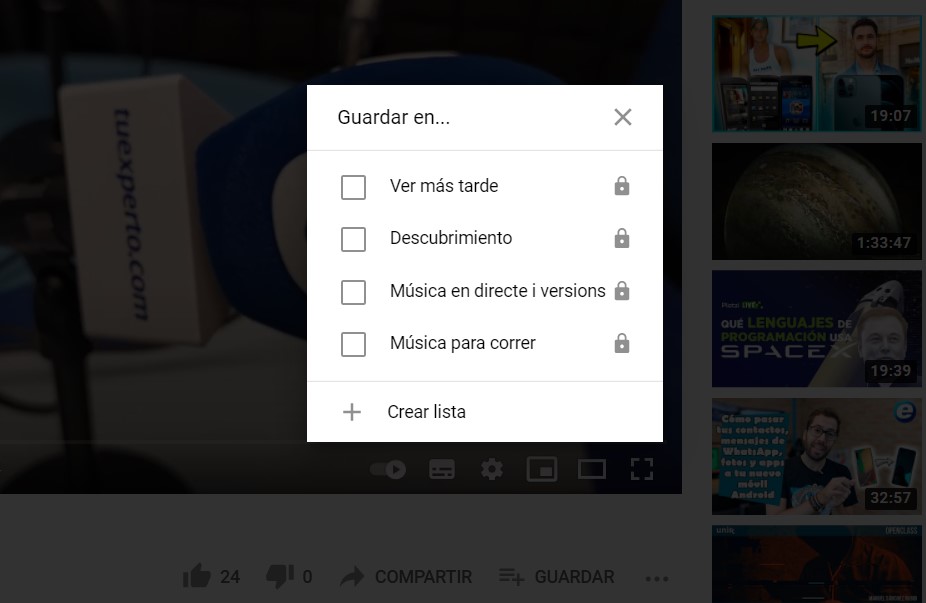
Você pode criar uma lista de reprodução personalizada para ouvir suas músicas favoritas ou salvar vídeos e assisti-los mais tarde. Simplesmente, clique no botão salvar e selecione a lista onde deseja armazenar o vídeo. Você também pode criar uma nova lista usando o mesmo botão.
Como visualizar suas inscrições no YouTube
Ao entrar na página principal do YouTube, você verá algumas recomendações que o serviço exibe com base nas suas preferências. No entanto, é possível ver os vídeos mais recentes dos canais nos quais você está inscrito clicando em Assinaturas, no menu principal.
Como usar o modo PiP do YouTube
O modo PiP permite que você aproveite o conteúdo do YouTube em um pequena janela pop-upmesmo depois de minimizar o navegador. Se você tiver o Google Chrome, faça o seguinte:
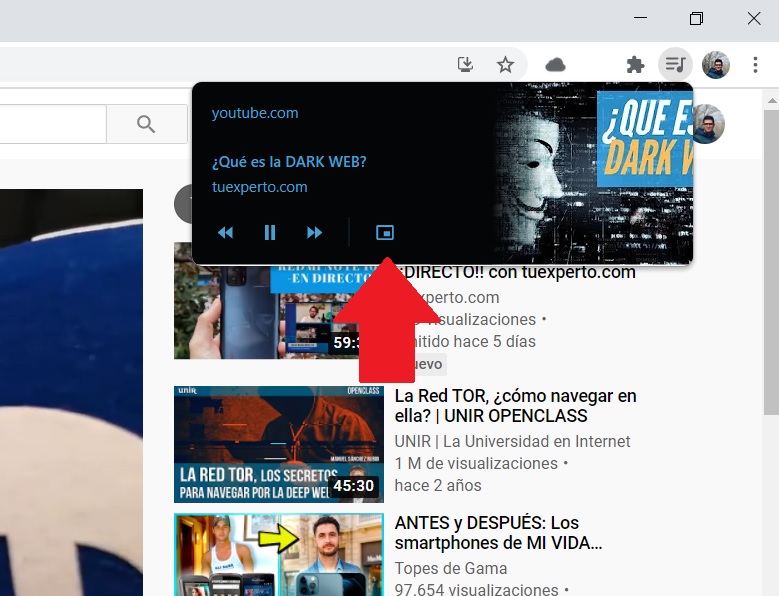
- Comece a reproduzir um vídeo e aguarde até que os controles de reprodução sejam desativados. Eles são exibidos ao lado de suas extensões.
- Clique neles e selecione o ícone do modo PiP.
Se você estiver usando o Microsoft Edge ou outro navegador Chromium, habilite esse recurso nos recursos experimentais do navegador localizando # global-media-controls.
Se você usa o Firefox, faça o seguinte:
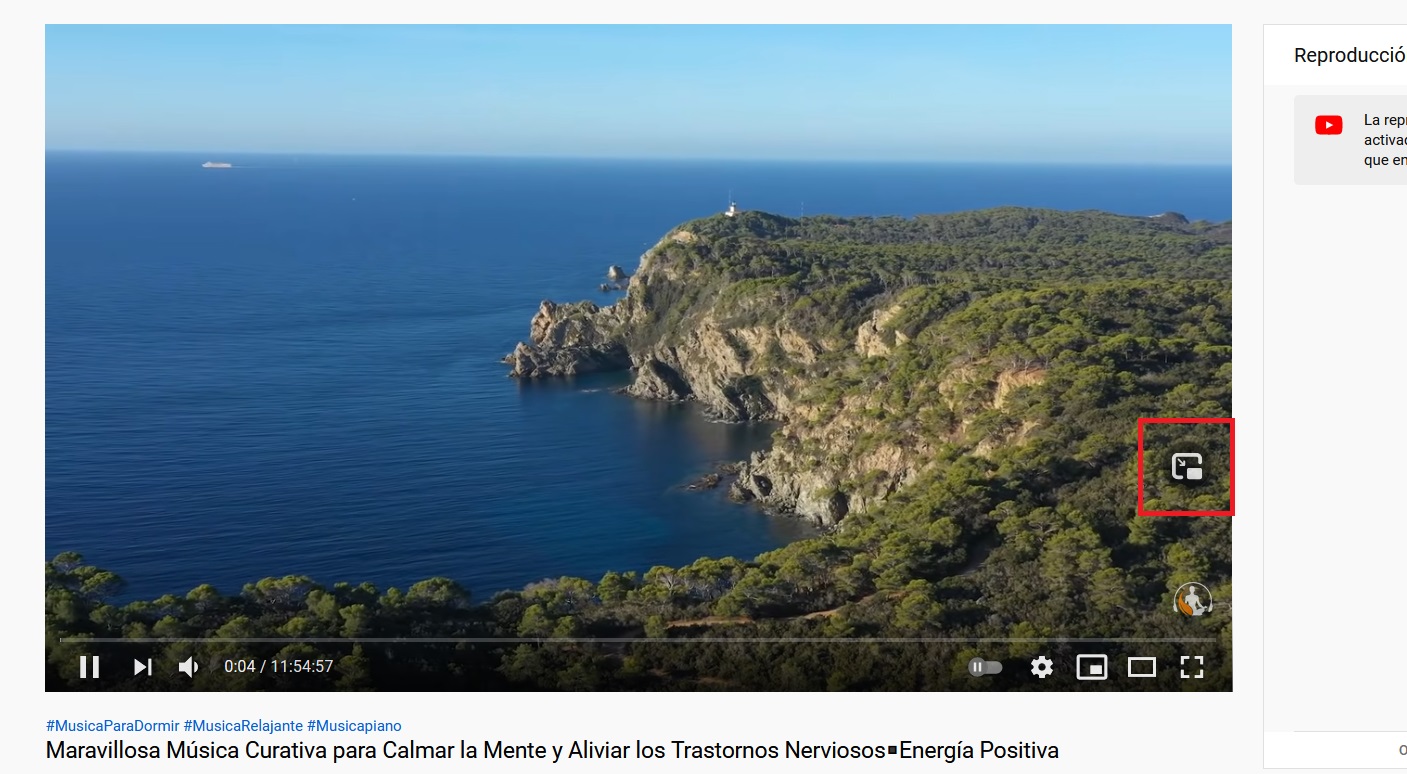
- Comece a reproduzir um vídeo.
- Clique no ícone PiP que aparecerá automaticamente no topo do vídeo.
Como ativar legendas no YouTube
As legendas estão disponíveis em todos os vídeos, seja porque o criador as adicionou ou porque foram geradas automaticamente. Você só precisa pressionar a roda dentada do jogador e clicar em Legenda. Lá, escolha o idioma desejado.
Outras notícias sobre … YouTube
Publicado en TuExperto el 2021-03-10 04:00:00
Visite el articulo en origen aqui




